Supprimer l'accès au modèle et à l'inspection
Comment supprimer l'accès des groupes ou des utilisateurs aux modèles et aux inspections via l'application Web et l'application portable ?Qu'est-ce que l'accès aux modèles et inspections ?
L'accès au modèle consiste à donner aux groupes ou aux utilisateurs l'accès au modèle pour lequel ils doivent effectuer des inspections. Les groupes ou utilisateurs qui ont accès aux inspections voient automatiquement les résultats de l'inspection.
Si vous avez le niveau d'accès « Effectuer, modifier » sur un modèle, vous ne pouvez supprimer l'accès qu'aux groupes ou aux utilisateurs qui ont le même niveau d'accès que vous ou un niveau inférieur.
Pour une expérience optimale, nous vous recommandons de modifier les règles d'accès via l'application Web.
Vous aurez besoin
Supprimer une règle d'accès
Sélectionnez
 Modèles dans la barre latérale ou sélectionnez-le dans
Modèles dans la barre latérale ou sélectionnez-le dans Plus.
Appuyez sur le modèle et sélectionnez Gérer l'accès dans le panneau sur le côté.
Cliquez sur Modifier les règlesen bas à gauche de la page.
Cliquez sur
à droite de la règle d'accès que vous souhaitez supprimer.
Cliquez sur Enregistrer et appliquer.
Dans la fenêtre contextuelle, sélectionnez une des informations suivantes :
Non, appliquer seulement aux futures inspections pour appliquer les paramètres d'accès mis à jour seulement aux futures inspections.
Oui, appliquer à touspour appliquer les paramètres d'accès mis à jour aux inspections existantes et futures.
Ouvrez l'application portable.
Appuyez sur
Inspections dans la barre de navigation ou sélectionnez-le dans
Plus.
Sélectionner l'onglet Modèles en haut de votre écran.
Appuyez sur le modèle et sélectionnez
Gérer l'accès dans les options contextuelles.
Appuyez sur
à droite de la règle d'accès que vous souhaitez supprimer et sélectionnez Supprimer l'accès.
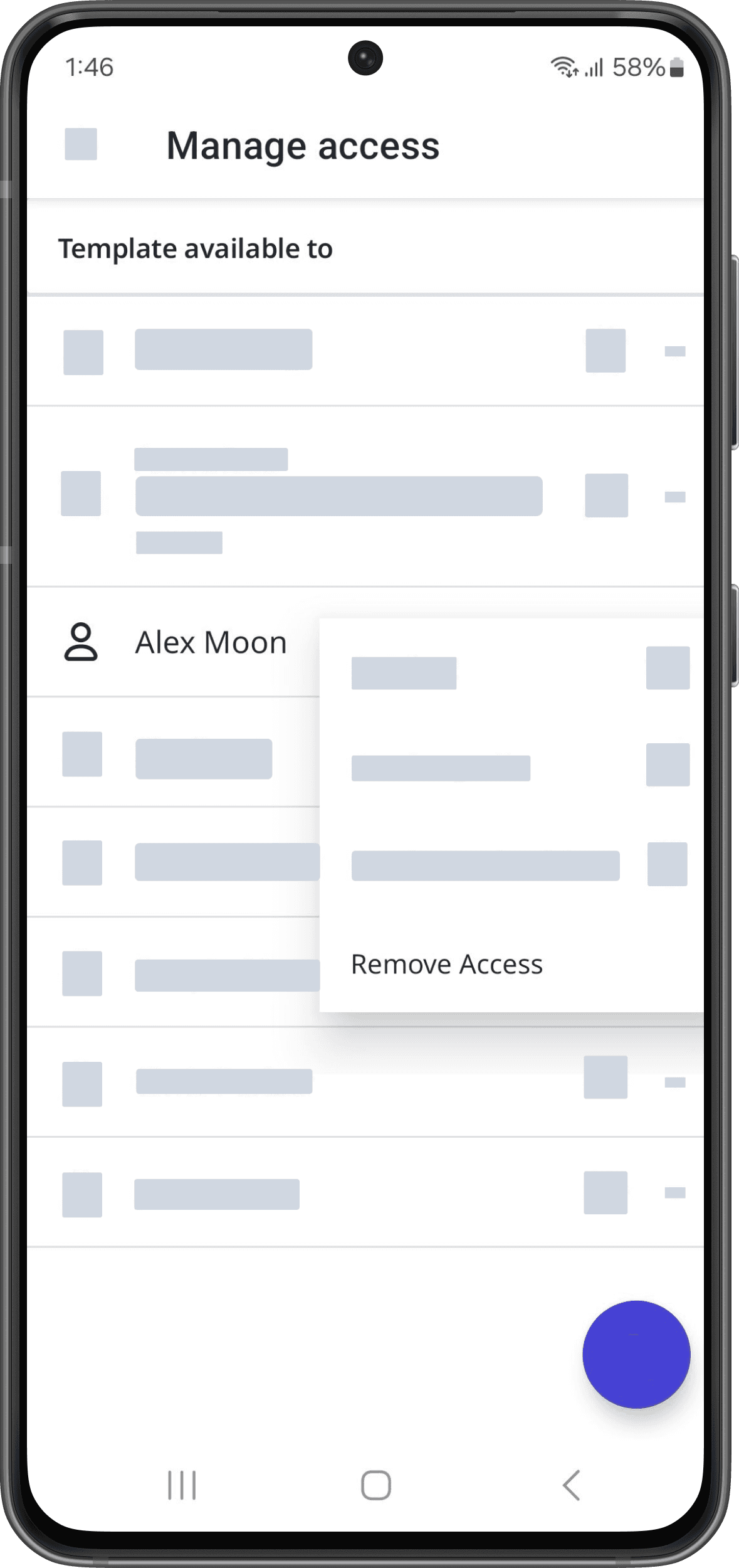
Ouvrez l'application portable.
Appuyez sur
Inspections dans la barre de navigation ou sélectionnez-le dans
Plus.
Sélectionnez l'onglet Modèles en haut de votre écran.
Appuyez sur le modèle et sélectionnez Gérer l'accès dans les options contextuelles.
Sélectionnez le groupe ou l'utilisateur.
Dans la section « Modèle disponible pour », appuyez sur le groupe ou l'utilisateur, puis sélectionnez Supprimer l'accès.
L'option Oui, appliquer à tous remplace l'accès existant d'une inspection en fonction des règles d'accès mises à jour. Cela fonctionne de manière similaire à 'accès rétroactif aux inspections.
Supprimer l'accès à une inspection
Appuyez sur Inspections dans le menu à gauche.
Cliquez sur l'inspection et cliquez sur
Partager dans le panneau latéral.
Dans la fenêtre contextuelle, cliquez sur le niveau d'accès du groupe ou de l'utilisateur et sélectionnez
Supprimer l'accès.
Ouvrez l'application portable.
Appuyez sur
Inspectionsau bas de votre écran.
Sélectionnez l'onglet EN COURS & TERMINÉ en haut de votre écran.
Appuyez sur l'inspection et sélectionnez
Gérer l'accèsà partir des options contextuelles.
Appuyez sur la flèche vers le bas à droite du groupe ou de l'utilisateur et sélectionnez Supprimer l'accès.
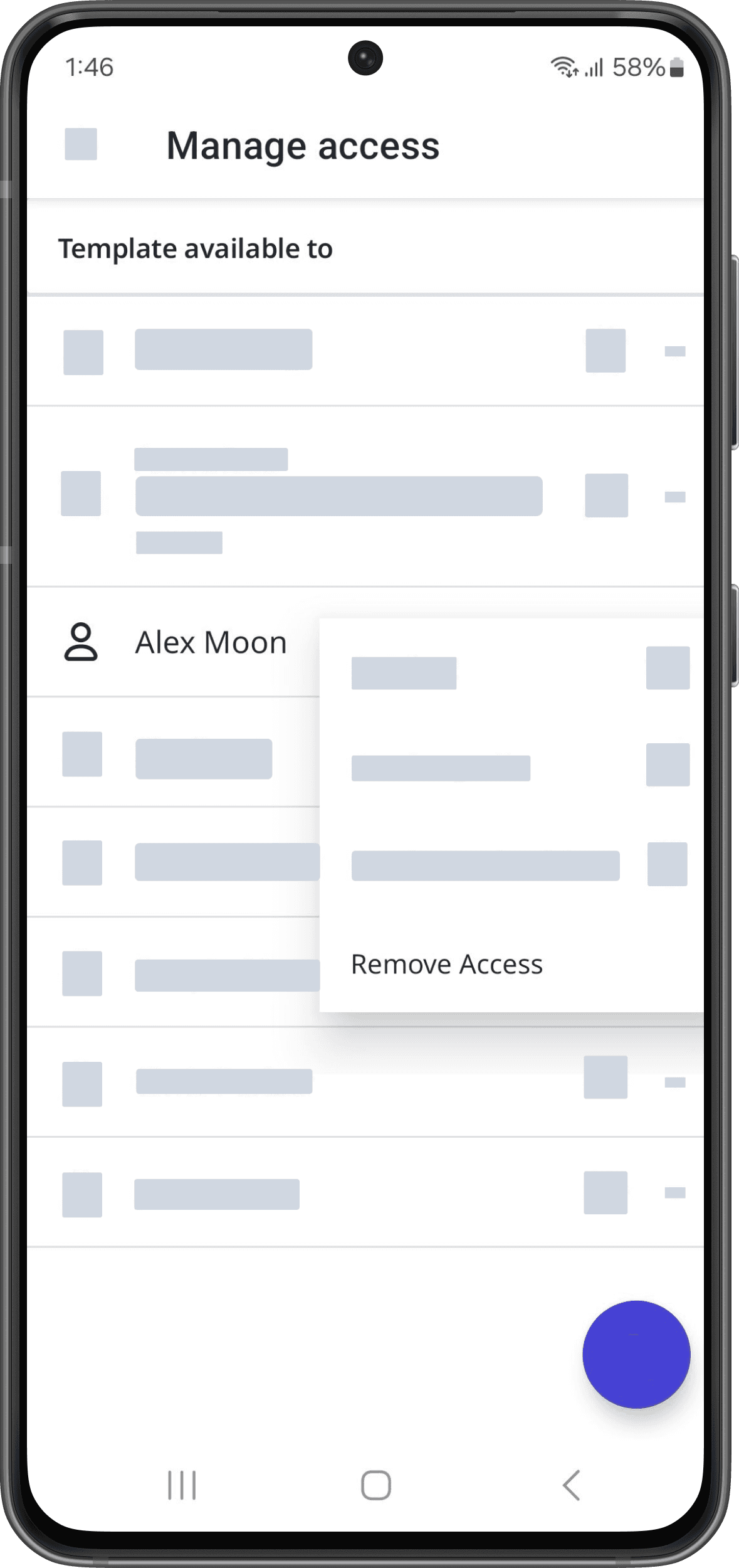
La suppression de l'accès d'inspection n'est actuellement pas prise en charge par l'application portable SafetyCulture pour iOS. Veuillez supprimer l'accès d'inspection à partir de l'application Web.
Cette page vous a-t-elle été utile?
Merci pour votre commentaire.